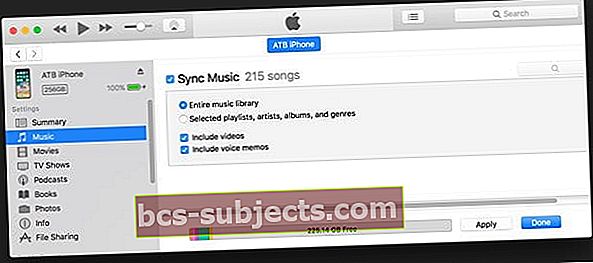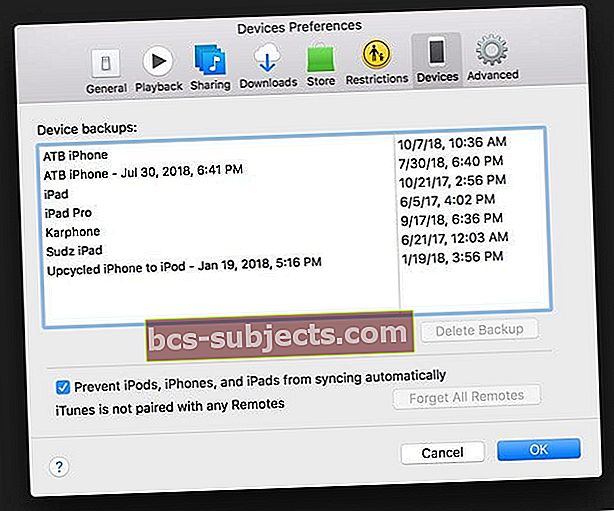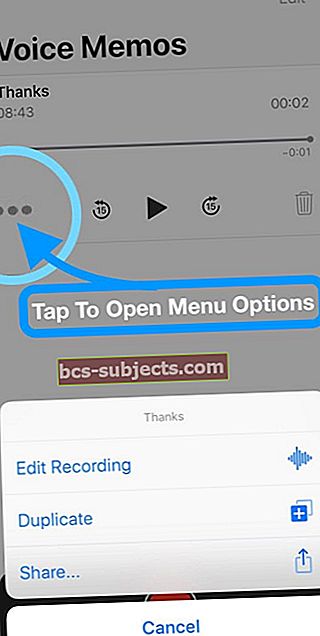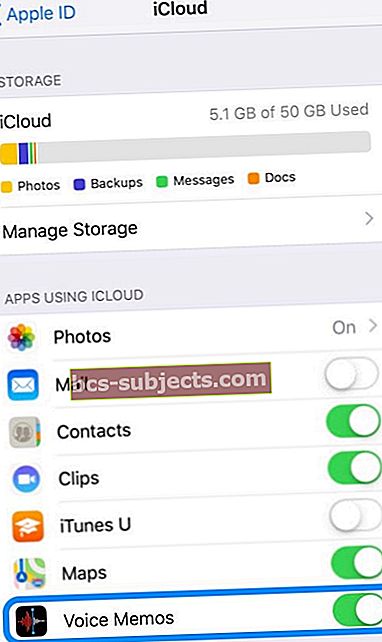iPhonessa on sisäänrakennettu äänimuistisovellus. Tämän sovelluksen avulla voit tallentaa äänimuistioita iPhoneen ja siirtää ne tietokoneellesi. iTunes siirtää äänimuistioita, kun otat kyseisen asetuksen käyttöön.
Useat käyttäjät ovat ilmoittaneet, että jotkut äänimuistutukset eivät näy iTunesissa, kun he yhdistävät iPhonen.
Seuraa näitä vaiheita synkronoidaksesi äänimuistioita iTunesin kanssa
- Yhdistä laite iTunesiin ja napsauta laitekuvaketta iTunes-ikkunan vasemmassa yläkulmassa
- Napauta vasemman sivupalkin Asetukset-kohdassa Musiikki
- Valitse Synkronoi musiikki -valintaruutu ja sitten valintaruutu, sisältääkö äänimuistioita
- Napauta Käytä ja sitten Valmis
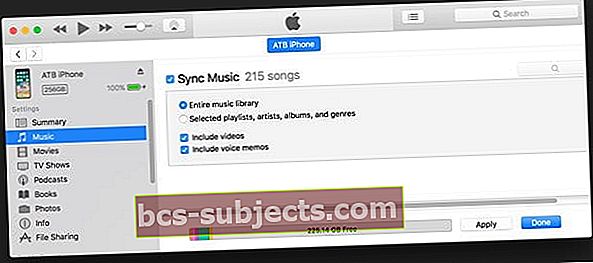
- Jos iCloud-musiikkikirjasto on käytössä, valitse Synkronoi äänimuistiinpanot ja napsauta sitten Käytä
IPhonesta tietokoneeseen synkronoidut äänimuistiinpanot näkyvät musiikkiluettelossa ja iTunesin äänimuistio-soittolistassa.
Tietokoneeltasi synkronoidut äänimuistiinpanot näkyvät iPhonen Äänimuistisovelluksessa, mutta eivät Musiikki-sovelluksessa.
Jos äänimuistioita ei vieläkään synkronoida iTunesin kanssa
Kokeile näitä ohjeita ongelman ratkaisemiseksi. Testaa jokaisen vaiheen jälkeen:
- Siirry iTunesiin Asetukset> Laitteet ja valitse valintaruutu Estä iPodien, iPhonien ja iPadien automaattista synkronointia. Yritä synkronoida uudelleen
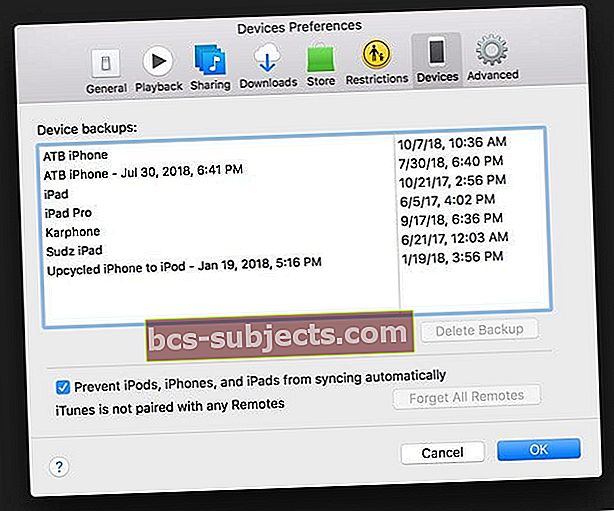
- Avaa äänimuistiinpanot iPhonessa, napauta kolmea pistettä avataksesi puhemuistivalikon ja valitse Muokkaa nauhoitusta
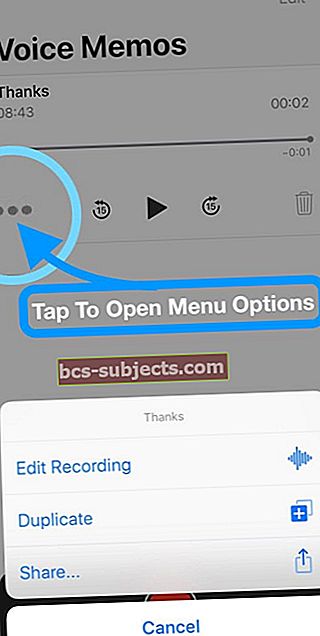
- Napauta nykyistä nimeä ja muuta se muuksi
- Tallenna uusi nimi napauttamalla Valmis
- Irrota iPhone, sulje iTunes, muodosta yhteys uudelleen ja yritä synkronoida uudelleen
- Poista iTunes ja asenna se uudelleen ja yritä sitten synkronointia uudelleen
Poistetaanko äänimuistit?
Äänimuistion poistaminen iPhonesta tai iPadista
- liu'uta nauhoitus vasemmalle päästäksesi Poista-painikkeeseen tai jatka liu'uttamista poistaaksesi välittömästi
- Tai valitse Muokkaa, valitse poistettava tallenne ja valitse sitten Poista
Äänimuistion poistaminen Macista MacOS Mojave tai uudempi
- Valitse poistettava äänimuistio luettelosta ja poista se painamalla askelpalautinta
- Tai siirry Muokkaa-valikkoon ja valitse Poista
Kaikki poistetut muistiot siirretään välittömästi Äänihuomautusten Äskettäin poistetut -kansioon ennen niiden pysyvää poistamista.
Poistetaanko äänimuistio iTunesista?
Jos poistat synkronoidun äänimuistion iTunesista, kyseinen äänimuistio pysyy laitteessa, johon se on tallennettu.
Mutta se poistetaan mistä tahansa muusta iPhonesta tai iPod touchista, jonka kanssa synkronoit.
Poistetaanko äänimuistio iPhonesta tai iPadista?
Kun poistat synkronoidun äänimuistion iPhonesta tai iPadista, mutta et iTunesista, se kopioidaan takaisin kyseiseen iPadiin tai iPhoneen, kun seuraavan kerran synkronoit iTunesin kanssa.
Jos kuitenkin poistat kyseisen äänimuistion iTunesista, et voi synkronoida sitä kopiota takaisin iTunesiin toisen kerran.
Haluatko jakaa äänimuistion?
Haluatko jakaa äänimuistion perheen, työtoverin tai ystävän kanssa? Täytyykö sinun tallentaa tämä muistio muualle kuin toiseen paikkaan?
Napauta vain luetteloa, jonka haluat jakaa, napauta kolmea pistettä ja napauta lopuksi Jaa ...
Valitse AirDrop, lähetä viesti, kopioi dropboxiin tai google-asemaan tai edes lähetä se sähköpostitse!
Valitse muistio iPadissa tai Macissa ja napauta sitten jakopainiketta jakaaksesi sen muille tai tallentamalla toiseen sijaintiin.
Synkronoidaanko äänimuistioita laitteiden välillä? Ota iCloud käyttöön äänimuistioille!
Apple ID: n ja iCloudin avulla voit käyttää äänimuistioita mistä tahansa!
macOS Mojave ja uudemmat synkronoivat nyt puhemuistioita automaattisesti iCloudin kanssa iPhonen ja iPadin kanssa, jotka ovat kirjautuneet sisään samalla Apple ID: llä.
Vaatimukset äänimuistiinpanolle iCloud Sync:
- ICloudiin kirjautuneet laitteet samalla Apple ID: llä
- iPhone ja iPad
- Asetukset> Apple ID -profiili> iCloud > Vaihda äänimuistitukset PÄÄLLE (liukusäädin asetettu vihreäksi)
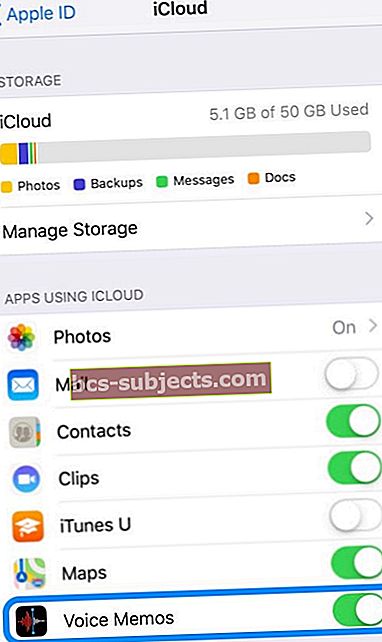
- Asetukset> Äänimuistio> Taustasovelluksen päivitys käytössä
- Asetukset> Apple ID -profiili> iCloud > Vaihda äänimuistitukset PÄÄLLE (liukusäädin asetettu vihreäksi)
- Mac
- Järjestelmäasetukset> iCloud> iCloud Drive> Asetukset> Asiakirjat>kiihottua Äänimuistioita